
Ọpọlọpọ awọn olumulo rii ara wọn ni ipo kan nibiti eto bẹrẹ lati ṣiṣẹ laiyara, ati Oluṣakoso Iṣẹ-ṣiṣe fihan ẹru ti o pọju ti dirafu lile. Eyi ṣẹlẹ nigbagbogbo igbagbogbo, ati awọn idi kan wa fun eyi.
Dirafu lile bata ni kikun
Fun fifun pe awọn oriṣiriṣi oriṣiriṣi le fa iṣoro naa, ko si ojutu gbogbo agbaye. O nira lati ni oye lẹsẹkẹsẹ ohun ti o kan gangan iṣẹ dirafu lile, nitorinaa, nipasẹ imukuro nikan ni o le wa jade ki o mu idi naa kuro nipa ṣiṣe awọn iṣe kan.
Idi 1: Iṣẹ "Wiwa Windows"
Lati wa awọn faili pataki ti o wa lori kọnputa, ẹrọ nṣiṣẹ Windows n pese iṣẹ pataki kan "Wiwa Windows". Gẹgẹbi ofin, o ṣiṣẹ laisi asọye, ṣugbọn nigbakan o jẹ paati yii ti o le fa ẹru wuwo lori dirafu lile. Lati ṣayẹwo eyi, o gbọdọ da o duro.
- Ṣii awọn iṣẹ Windows OS (ọna abuja "Win + R" pe window naa Ṣiṣetẹ aṣẹ naa
awọn iṣẹ.mscki o si tẹ O DARA).
- Ninu atokọ ti a rii iṣẹ naa "Wiwa Windows" ki o si tẹ Duro.

Bayi a ṣayẹwo boya iṣoro ti pẹlu dirafu lile ti ni ipinnu. Ti kii ba ṣe bẹ, tun bẹrẹ iṣẹ naa, niwon ṣiṣisẹ le fa fifalẹ iṣẹ wiwa Windows.
Idi 2: Iṣẹ "SuperFetch"
Iṣẹ miiran wa ti o le ṣe ikopọpọ pupọ HDD kọnputa naa. "SuperFetch" han ni Windows Vista, o ṣiṣẹ ni abẹlẹ ati gẹgẹ bi apejuwe yẹ ki o mu eto naa dara. Iṣẹ rẹ ni lati ṣe atẹle iru awọn ohun elo ti o lo nigbagbogbo, samisi wọn, ati lẹhinna gbe wọn sinu Ramu, ṣiṣe ifilole wọn yiyara.
Ni pataki "SuperFetch" iṣẹ ti o wulo, ṣugbọn o le fa disiki lile kan ni fifuye darapọ. Fun apẹẹrẹ, eyi le ṣẹlẹ lakoko ibẹrẹ eto, nigbati iye nla ti data ti wa ni ẹru sinu Ramu. Pẹlupẹlu, awọn eto afọmọ HDD le pa folda kuro lati gbongbo drive eto naa "PrefLog", nibiti data nipa iṣẹ dirafu lile ti wa ni ifipamọ nigbagbogbo, nitorinaa iṣẹ naa ni lati gba lẹẹkansi, eyiti o tun le ṣaja dirafu lile naa. Ni ọran yii, o gbọdọ mu iṣẹ naa kuro.
A ṣii awọn iṣẹ Windows (a lo ọna ti o wa loke fun eyi). Ninu atokọ a rii iṣẹ ti o fẹ (ninu ọran wa "SuperFetch") ki o si tẹ Duro.
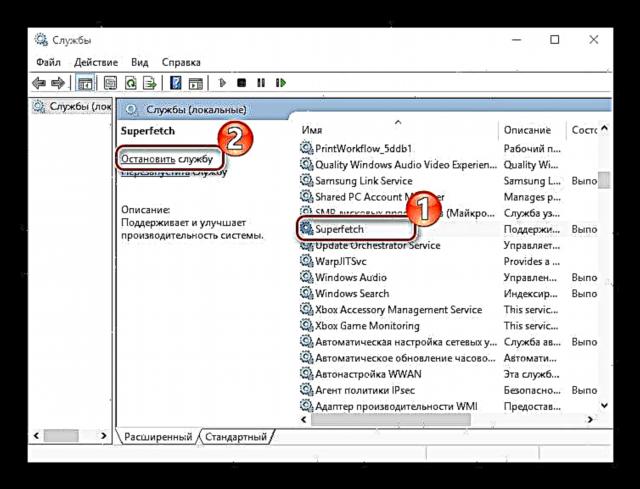
Ti ipo naa ko ba yipada, lẹhinna, funni ni ipa rere "SuperFetch" fun eto lati ṣiṣẹ, o ni ṣiṣe lati tun bẹrẹ.
Idi 3: IwUlO CHKDSK
Awọn idi meji ti iṣaaju kii ṣe awọn apẹẹrẹ nikan ti bi awọn irinṣẹ Windows ti o ṣe deede le fa fifalẹ. Ni ọran yii, a n sọrọ nipa utk CHKDSK, eyiti o ṣe ṣayẹwo disiki lile fun awọn aṣiṣe.
Nigbati awọn apa buburu ba wa lori dirafu lile, IwUlO bẹrẹ laifọwọyi, fun apẹẹrẹ, lakoko bata eto, ati ni akoko yii disiki naa le di 100%. Pẹlupẹlu, yoo tẹsiwaju lati ṣiṣẹ ni abẹlẹ ti ko ba le ṣe atunṣe awọn aṣiṣe. Ni ọran yii, iwọ yoo boya ni lati yi HDD pada, tabi ṣe ayẹwo ayẹwo kuro "Iṣeto Iṣẹ-ṣiṣe".
- A ṣe ifilọlẹ Iṣeto Iṣẹ-ṣiṣe (pe nipasẹ apapọ bọtini "Win + R" fèrèsé Ṣiṣea agbekale
awọn iṣẹ-ṣiṣeki o si tẹ O DARA).
- Ṣi taabu "Ile-iṣẹ Alakoso Eto Iṣẹ-ṣiṣe", ni window ọtun ti a rii IwUlO ati paarẹ rẹ.

Idi 4: Awọn imudojuiwọn Windows
O ṣee ṣe, ọpọlọpọ ṣe akiyesi pe lakoko imudojuiwọn eto naa bẹrẹ lati ṣiṣẹ diẹ sii laiyara. Fun Windows, eyi jẹ ọkan ninu awọn ilana ti o ṣe pataki julọ, nitorinaa o maa n ni akọkọ ti o ga julọ. Awọn kọmputa ti o lagbara le duro pẹlu irọrun, lakoko ti awọn ẹrọ ti ko lagbara yoo lero ẹru naa. Awọn imudojuiwọn le tun jẹ alaabo.
Ṣii apakan Windows Awọn iṣẹ (a lo ọna ti o wa loke fun eyi). A wa iṣẹ kan Imudojuiwọn Windows ki o si tẹ Duro.

Nibi o nilo lati ranti pe lẹhin didasilẹ awọn imudojuiwọn, eto naa le di ipalara si awọn irokeke titun, nitorinaa o nifẹ pe o fi sori ẹrọ ọlọjẹ ti o dara lori kọnputa.
Awọn alaye diẹ sii:
Bii o ṣe le mu awọn imudojuiwọn dojuiwọn lori Windows 7
Bi o ṣe le mu imudoju aifọwọyi ṣiṣẹ ni Windows 8
Idi 5: Awọn ọlọjẹ
Awọn eto irira ti o de ọdọ kọnputa rẹ lati Intanẹẹti tabi lati ita ita le ṣe ibajẹ pupọ si eto naa ju o kan dabaru pẹlu iṣẹ deede ti dirafu lile. O ṣe pataki lati ṣe abojuto ati imukuro iru awọn irokeke ni ọna ti akoko. Lori aaye wa o le wa alaye lori bi o ṣe le daabobo kọmputa rẹ lati oriṣi awọn iru awọn ikọlu ọlọjẹ.
Ka diẹ sii: Antivirus fun Windows
Idi 6: Eto ọlọjẹ
Awọn eto ti a ṣẹda lati dojuko malware, leteto, le tun fa iṣagbesori dirafu lile. Lati mọ daju eyi, o le mu iṣẹ igba diẹ ṣiṣẹ ti yiyewo rẹ. Ti ipo naa ba ti yipada, lẹhinna o nilo lati ronu nipa ọlọjẹ tuntun kan. Iyẹn ni pe nigbati o ba ọlọjẹ ja fun igba pipẹ, ṣugbọn ko le koju rẹ, dirafu lile wa labẹ ẹru nla. Ni ọran yii, o le lo ọkan ninu awọn ohun elo ọlọjẹ ti a ṣe apẹrẹ fun lilo akoko kan.
Ka diẹ sii: Awọn eto yiyọ ọlọjẹ Kọmputa
Idi 7: Muṣiṣepo pẹlu Ibi ipamọ awọsanma
Awọn olumulo ti o faramọ pẹlu ibi ipamọ awọsanma mọ bi o ṣe rọrun awọn iṣẹ wọnyi. Iṣẹ amuṣiṣẹpọ ngbe awọn faili si awọsanma lati itọsọna ti a sọ, n pese iraye si wọn lati eyikeyi ẹrọ. HDD tun le jẹ fifuye lakoko ilana yii, ni pataki nigbati o ba wa si awọn oye nla ti data. Ni ọran yii, o dara lati pa amuṣiṣẹpọ laifọwọyi lati le ṣe eyi pẹlu ọwọ nigbati o rọrun.
Ka diẹ sii: Amuṣiṣẹpọ data lori Yandex Disk
Idi 8: Awọn iṣan omi
Paapaa awọn alabara agbara olokiki, eyiti o jẹ apẹrẹ fun gbigba awọn faili nla ni iyara iyara ti o ga julọ ju iyara ti awọn iṣẹ alejo gbigba faili eyikeyi, le gbe dirafu lile lile kan. Gbigba ati pinpin data pupọ fa fifalẹ iṣẹ rẹ, nitorinaa o ni imọran lati ma ṣe igbasilẹ ọpọlọpọ awọn faili ni ẹẹkan, ati ni pataki julọ, mu eto naa ṣiṣẹ nigbati ko ba lo. O le ṣe eyi ni agbegbe iwifunni - ni igun apa ọtun iboju naa, nipa titẹ-ọtun lori aami alabara agbara ati titẹ “Jade”.

Nkan naa ṣe akojọ gbogbo awọn iṣoro ti o le ja si ẹru kikun lori dirafu lile, ati awọn aṣayan fun ipinnu wọn. Ti ko ba si ọkan ninu wọn ṣe iranlọwọ, o ṣee ṣe ki dirafu lile funrararẹ. Boya o ni awọn apa ti o buru pupọ tabi ibajẹ ti ara, eyiti o tumọ si pe ko ṣee ṣe lati ni anfani lati ṣiṣẹ ni iduroṣinṣin. Ojutu nikan ninu ọran yii ni lati rọpo awakọ pẹlu tuntun kan, ṣiṣẹ.















